
Androidのスマホを使っていて「最近動きがもたつくな~・・・」と感じていませんか?
そんな時のほとんどの場合、スマホのメモリの空容量が不足していることが原因と考えられます。
メモリはスマホが処理を実行するために一時的にアプリやシステムの情報を格納しておく場所で、すばやくデータを読み込めるようにする役割があります。
なのでメモリの空容量が不足すると読み込みに時間がかかり、もたつきの原因となってしまいます。
ここではAndroidスマホの場合の2つのメモリを解放する方法を紹介します。
1.スマホを再起動する
一番手っ取り早くて確実なのがスマホを再起動する方法です。
スマホを再起動すると今までメモリに常駐していたアプリの情報が一旦クリアされ、メモリの空容量を確保することが出来ます。
再起動方法はスマホによって違うと思うので割愛しますが、大体のスマホは電源ボタンを長押しして『再起動』を選択することで再起動が出来るはずです。
再起動は何も考えずただ再起動するのを待つだけなのでとても簡単ですが、いくつかデメリットがあります。
1は当然ですが一旦スマホの電源を落とすことになるのでアプリはすべて閉じられてしまいます。
chromeや静的なアプリは起動後に自動で再起動前の状態で読み込まれると思いますが、ゲームなどの処理途中のアプリは電源が落ちた時点で終了してしまいます。
2はスマホの機種によって時間が異なりますが、たいていの場合は1~3分程度かかるはずです。
恋人とSNSアプリでメッセージのやり取りをしている最中に通信が切れてしまうのが嫌だという人にはお勧めできません。
3はアプリの設定に依存しますが、起動時に自動で立ち上がるように設定されているアプリは勝手に読み込みされてメモリを確保してしまいます。
当然ですがLINEなどのSNS系のアプリは着信通知をするために常に起動している必要があるので自動起動が望ましいですが、必要な時だけ起動していてほしいアプリが起動してしまうのはメモリの無駄使いになってしまいます。
デメリット1~3が嫌だという人は次の起動中のプロセスを終了する方法を試してみてください。
2.起動中のプロセスを終了する
この方法は再起動が必要ないのでリアルタイムでメモリを解放することが出来ます。
ただし闇雲にプロセスを終了すると必要なものまで停止してしまい、通知が来なくなったり最悪スマホが動作しなくなる可能性があるので、確実に終了しても問題ないプロセスだけ終了するようにしましょう。
プロセスを終了させるためにはいくつかの手順を踏む必要があるので順を追って解説します。
①Androidの「開発者向けオプション」を有効にする
Androidにはデフォルトでは表示されていない「開発者向けオプション」という隠し機能のようなものがあります。
個々のプロセスを終了させるためにはこの「開発者向けオプション」を有効にする必要があります。
スマホメーカーによってメニュー名が異なるかもしれませんが基本的には以下の手順になります。
[設定]→[デバイス情報]→[ビルド番号]を数回タップ
手順の流れについて参考までに私のAQUOS R5Gの画面を載せておきます。
■「開発者向けオプション」を有効にする手順
- 【設定】(ホーム画面の歯車アイコン)を開く
- 【デバイス情報】をタップ
- 【ビルド番号】を複数回タップ(たぶん7回くらい)
- 「開発者向けオプションが有効になりました」のメッセージが出力される
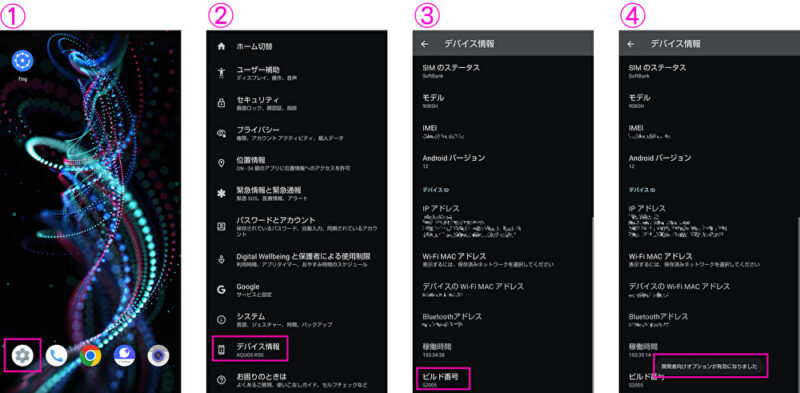
「開発者むけオプション」については
【Android12】カメラ、マイク使用時に右上に表示される緑の丸を消す方法
でも紹介しています。あわせて参考にしてみてください。
【Android12】カメラ、マイク使用時に右上に表示される緑の丸を消す方法
②「開発者向けオプション」の「実行中のサービス」からプロセスを終了する
「開発者向けオプション」の設定メニューから「実行中のサービス」を選択し不要なプロセスを終了することによりメモリを解放します。
これもスマホメーカーによってメニュー名が異なるかもしれませんが実行中のサービスを表示するには以下の手順になります。
[設定]→[システム]→[開発者向けオプション]→[実行中のサービス]を選択
■「実行中のサービス」を表示する手順
- 【設定】(ホーム画面の歯車アイコン)を開く
- 【システム】をタップ
- 【開発者向けオプション】をタップ
- 【実行中のサービス】をタップ
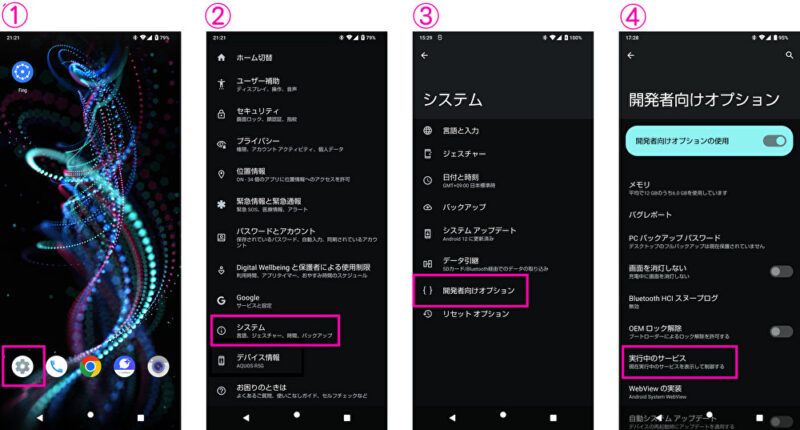
実行中のサービスが表示されたら、不要なプロセスを選択して停止させます。
■「実行中のサービス」を停止する手順
- 【実行中のサービス】画面から終了したいプロセスをタップする
- 【停止】をタップ
- 【実行中のサービス】画面から終了したプロセスが表示されていないことを確認
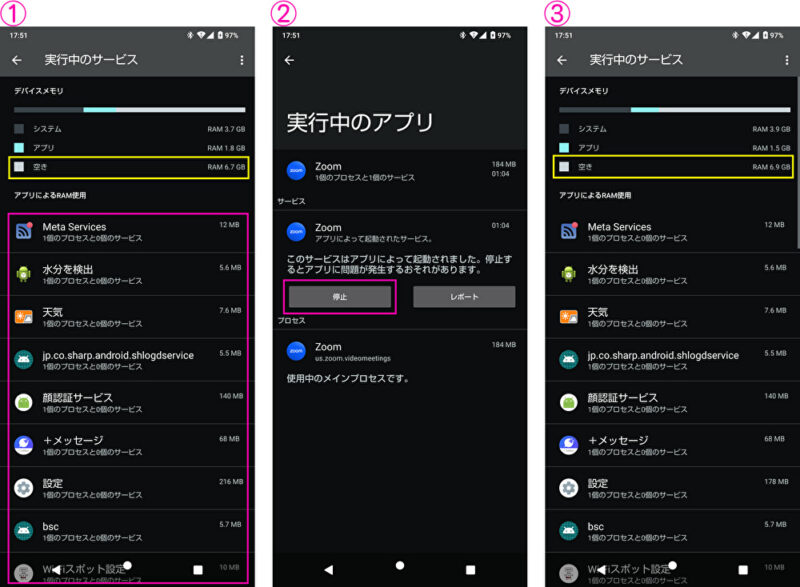
プロセスを終了させると上図の黄色枠のとおり、①の終了前はメモリの空容量が6.7GBだったのに対して、②の終了後は6.9GBに増加しています。
メモリの空容量が増加したことによりスマホ全体がスムーズに動作できるようになります。
実行中のプロセスを終了させるにあたって以下の内容に注意してください。
1.LINEなどのメッセージの通知が必要なSNS系のアプリは終了させない
→終了させてしまうとメッセージの通知がされなくなる可能性があります
2.SNS系以外でも常に動作している必要があるアプリは終了しない
→歩数計、お天気アプリなど常時動作している必要があるアプリは終了させない
3.Androidのシステムが制御しているプロセスは終了させない
→システム制御のプロセスを終了するとスマホが動作しなくなる可能性がりあます



コメント